Kuid mitte kõik ei saa füüsilise puude tõttu telefoni kohe karbist välja kasutada ja just sinna tulevad Samsungi juurdepääsetavuse funktsioonid. Nägemispuudega inimeste jaoks on telefonis navigeerimisel abiks Voice Assistant.
Olenemata sellest, kas häälestate hääleabi enda või kellegi teise jaoks, peaksite enne telefoni sisselülitamist teadma telefoni juhtimise põhitõdesid. Tõstame kindlasti esile žestid, mida peate minema minnes.
Kuidas häälassistent sisse lülitada
- Pühkige alla ekraani ülaosast, et see alla tõmmata Teavitamise varjund.
- Puudutage nuppu hammasrattaikoon paremas ülanurgas seadete käivitamiseks.
-
Pühkige üles alla kerimiseks ja leida juurdepääsetavus.

Puudutage valikut Juurdepääsetavus.
- Puudutage valikut Visioon.
-
Puudutage valikut Häälassistent.

Puudutage nuppu lüliti selle pööramiseks peal.
-
Puudutage valikut Okei lubada Voice Assistantil juurdepääsu teie toimingutele, hankida akna sisu, lülitada sisse puudutusega uurimine, sisse lülitada täiustatud veebi juurdepääsetavus ja jälgida sisestatud teksti.
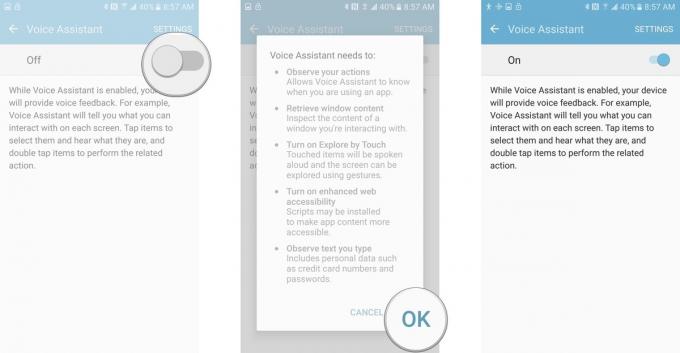
Märkate kohe, kuidas see žestikontrolli muudab. Puudutage tekstilõiku ja hääleabi peaks ette lugema märkuse žestikontrollide kohta. Taganemiseks
Voice Assistanti seadete kohandamine
Enne Voice Assistanti kasutamist peate tõenäoliselt uurima seadete valikuid. Enne sisselülitamist saate need läbi vaadata ja seadistada, kuid pidage meeles, et peate selle panemiseks puudutama kursori kasti üksuse ümber ja seejärel topeltpuudutage toimingu valimiseks või sooritamiseks, kui Voice Assistant on peal.
Verizon pakub Pixel 4a uutele piiramatutele liinidele vaid 10 dollarit kuus
- Puudutage valikut Visioon ekraanil Juurdepääsetavuse seaded.
- Puudutage valikut Häälassistent.
-
Puudutage valikut Seaded paremas ülanurgas.

Teile on saadaval umbes kolm lehte seadete valikuid, nii et vaatame läbi, mida igaüks neist teeb.
Kõne maht: saate hallata assistendi hääle helitugevust. Vaikimisi on see seatud 100% -le.
Kõne kiirus: kontrollib hääleabi rääkimise kiirust. Vaikimisi on see seatud 25% -le.
Pigi muutused: Määrab teksti tagasiside jaoks klaviatuuri kasutamisel hääletagasiside kõrguse varieerumiseks, nii et see ei kõla kirjutades uskumatult robotlikult. See on vaikimisi sisse lülitatud.
Klaviatuuri tagasiside: määrab, kuidas Voice Assistant klaviatuuri sisestamisega tegeleb. Vaikimisi loeb klaviatuuri sisend alati ette, kuid saate valida ainult virtuaalse klaviatuuri jaoks või mitte kunagi klaviatuuri sisendit lugeda.
Rääkige, kui ekraan on välja lülitatud: lubage Voice Assistantil märguandeid ette lugeda, kui ekraan on välja lülitatud. Kui soovite seda funktsiooni kasutada, peate kindlasti veenduma, et teil on kõrvaklapid, välja arvatud juhul, kui soovite, et teie teated edastataks kohe, kui need saabuvad. See funktsioon on vaikimisi välja lülitatud.
Kasutage lähedusandurit: Lähedussensor asub kuularist vasakul ja seda kasutatakse ekraani väljalülitamiseks kõne ajal. Lähedusandurit saab kasutada ka hääletagasiside vaigistamiseks ka kõne ajal, nii et teie vestlust ei katkesta kunagi teatega. See funktsioon on vaikimisi sisse lülitatud.
Raputamise jätkamiseks raputage: raputage, et Voice Assistant jätkaks ekraanil oleva teksti lugemist, kui seade raputatakse. Selle funktsiooni sisselülitamisel määrate seadme raputamise tugevuse - väga kergest kuni väga tugevani. See võib teie isikliku eelistuse täpsemaks muutmiseks võtta mõne testimise.
Loe välja foneetiline tähestik: lugege vastav sõna foneetilisest tähestikust välja, kui sisestate klahvistiku klahve ja hoiate neid ning kui ekraanil olevat teksti loetakse tähthaaval. Näiteks kui hoidsite G-tähte all, ütleb häälassistent "gee... Golf ".
Loe välja kasutamisnõuanded: loeb kasutamisvihjeid pärast lühikest viivitust üksustele keskendumiseks pühkides. Nii et kui ekraanil on mõni toiming, mille peate lõpetama, ütleb Voice Assistant teile, mida teha.
Vibratsiooni tagasiside: lülitage sisse või välja, et telefon vibreeriks iga kord, kui puudutate või viipate. Vaikimisi sisse lülitatud.
Heli tagasiside: lülitage sisse või välja, et telefon vibreeriks iga kord, kui puudutate või viipate. Vaikimisi sisse lülitatud.
Keskendu kõne helile: lülitage see sisse muu heli helitugevuse vähendamiseks, kui Voice Assistant ekraanil sisu loeb. See on vaikimisi välja lülitatud.
Heli tagasiside helitugevus: määrab Voice Assistanti helitugevuse võrreldes muu telefonimeedia heliga. Vaikimisi vastab meediumimaht, kuid teil on võimalusi muuta see 75%, 50% või 25% meediumimahust, nii et Voice Assistant pole nii pealetükkiv.
Suur kursor: lülitab sinise kursorikasti paksemaks muutmiseks, kui puudutate, et midagi valida. See on vaikimisi välja lülitatud.
Tagasi ja hiljutine põhiline tagasiside: tagasiside vahetamiseks klahvide Tagasi ja Viimane vajutamisel. Need toimivad samamoodi nagu ekraanil koputamine: valimiseks puudutage üks kord, seejärel topeltpuudutage nuppu. See on vaikimisi sisse lülitatud.
Kiire menüü: valige, milliseid funktsioone ja sätteid kiirmenüüs kuvatakse, kui pühite kolme sõrmega vasakule või paremale.
Halda kohandatud silte: Oletatavasti saate luua kohandatud silte, koputades ikooni, nuppu või vahelehte, kui Voice Assistant on lubatud, seejärel topeltpuudutage ja hoidke kolme sõrmega ekraanil. Seejärel ilmuvad nad siia.
Olekuriba teave: valige, millist teavet olekuribal näidatud indikaatorite hulgast loetakse, kui puudutate ekraani kolm korda kahe sõrmega. Aeg, aku järelejäänud aeg, signaali tugevus ja vastamata sündmused on vaikimisi sisse lülitatud.
Arendaja valikud: Kui te pole Androidi arendaja, ei pea te tõenäoliselt selle jaotise pärast muretsema, kuid see sisaldab logiväljundi taset, TTS-väljundit ja võimalust sõlmepuu silumise lubamiseks. Kui see kõik on teie jaoks kreeka keel, ei pea te selle pärast muretsema.
Hääleabilise abil navigeerimine telefonis
Kui olete Voice Assistanti esimest korda sisse lülitanud, soovitame teil tungivalt läbi teha Häälassistendi abi, mis tutvustab telefoni juhtimist interaktiivsete juhendite abil. Siin on žestid, mida peate liikumiseks tingimata tegema:
- Pühkige kahe sõrmega mustri ruudustiku avamiseks või kuvamiseks lukustuskuval.
- Üks puudutus kõikjal ekraanil ja Galaxy S7 räägib valjult koputatava üksuse ning tõstab selle esile sinise kursorikastiga.
- Kolmekordne koputamine kahe sõrmega häälhalduri lugemiseks olekuribal kuvatav teave ette.
- Pühkige ühe sõrmega vasakule või paremale kursori liigutamiseks järgmise üksuse või ikooni juurde.
- Topeltkoputus selle valimiseks üksusel.
- Kasutage kahte sõrme lehe või menüü sirvimiseks. Kui Voice Assistant on välja lülitatud, kasutate kerimiseks tavaliselt ainult ühte sõrme, kuid kui Voice Assistant on sisse lülitatud, peate kasutama kahte, nii et teie telefon ei puuduta kerimist valesti. See sobib menüüs või veebisaidil vertikaalseks kerimiseks või horisontaalselt avakuva lehtede vahel liikumiseks.
- Pühkige kolm sõrme üles või alla häälabilise vahetamiseks
-
Pühkige kolm sõrme vasakule või paremale mis tahes ekraanil Voice Assistanti suvandite vahetamiseks. Pühkige ühe sõrmega üles või alla seadete aktiveerimiseks / kohandamiseks:
- Meediumimaht: helitugevuse suurendamine või vähendamine.
- Kõnesagedus: kõnesageduse suurendamine või vähendamine
- Kirjavahemärgid: lisage hääletagasiside vahele kirjavahemärgid või jätke need vahele
- Tume ekraan: lubage või keelake ekraanikuva
- Suur kursor: lubage või keelake fookuskasti ümbruse paks ääris
- Teatiseriba: teavitusriba avamine või sulgemine
- Pühkige ülevalt kahe sõrmega alla et märguandevari alla tõmmata. MÄRKUS. Teavitamine peab olema sisse lülitatud (vt eespool)
- Puudutage ja hoidke all klaviatuuriga kirjutades, et häälabiline kasutaks foneetilist tähestikku.
- Koputage kahe sõrmega Voice Assistanti ajutine peatamine taasesituse ajal.
- Topeltpuudutage kahe sõrmega muusika või video alustamiseks või peatamiseks või telefonikõnele vastamiseks.
Teksti muutmine
Kui kasutate klaviatuuri, kui Voice Assistant on sisse lülitatud, lõpetatakse menüü žestidega.
- Topeltpuudutage ja hoidke kahe sõrmega valikurežiimi lubamiseks või keelamiseks.
- Pühkige ühe sõrmega üles või alla märkide valimiseks valikurežiimis.
- Pühkige kahe sõrmega vasakule valitud teksti lõikamiseks.
- Pühkige kahe sõrmega paremale märkide kleepimiseks.
- Pühkige kahe sõrmega allapoole kogu teksti valimiseks
- Pühkige kahe sõrmega ülespoole valitud teksti kopeerimiseks.
- Pühkige ühe sõrmega üles, siis alla või alla ja siis üles sisendikursori viimiseks esimesele või viimasele kohale.

Need on parimad traadita kõrvaklapid, mida saate iga hinnaga osta!
Parimad traadita kõrvaklapid on mugavad, kõlavad suurepäraselt, ei maksa liiga palju ja mahuvad kergesti taskusse.

Kõik, mida peate teadma PS5 kohta: väljaandmise kuupäev, hind ja palju muud.
Sony on ametlikult kinnitanud, et töötab PlayStation 5-ga. Siin on kõik, mida me selle kohta siiani teame.

Nokia toob turule kaks uut eelarvelist Android One telefoni, mille hind on alla 200 dollari.
Nokia 2.4 ja Nokia 3.4 on HMD Globali eelarveliste nutitelefonide valiku viimased täiendused. Kuna mõlemad on Android One seadmed, saavad nad kaks peamist OS-i värskendust ja regulaarset turvavärskendust kuni kolmeks aastaks.

Siin on parimad juhtmeta laadimispadjad Galaxy S7 jaoks.
Nii et saite just Galaxy S7 ja soovite nüüd seda laadida ilma, et peaksite seda iga kord ühendama? Noh, teil on kontrollimiseks saadaval mitmeid võimalusi, nii et vaatame, mis neist mõned on.
